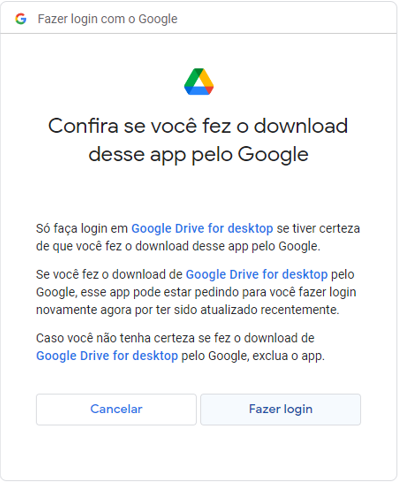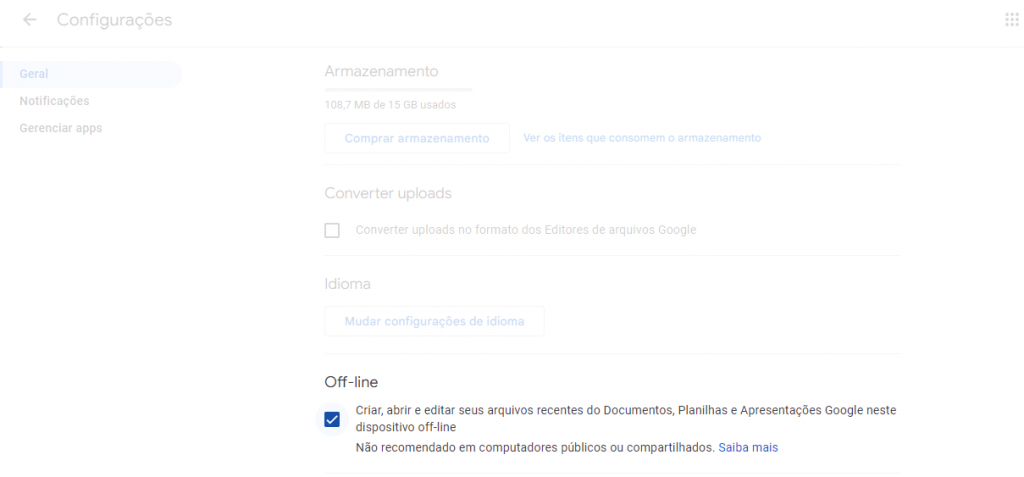Acessar arquivos armazenados sem acesso à Internet Google Drive
Falhas na conexão com a Internet não impedem que você trabalhe no Google Drive. Configure o acesso off-line para acessar e editar seus arquivos a qualquer hora.
Instalando Google Drive for PC
Para disponibilização dos arquivos off-line, deve primeiramente realizar o Download do Software.
- Acesse o site a seguir para Download do Software no site da Google for Desktop.
- No computador, Clique no ícone para iniciar o Software.
- Clique em Abrir o Google Drive seguir, marque as seguintes caixas e clique em Instalar.
A seguir marque as seguintes caixas e clique em Instalar.
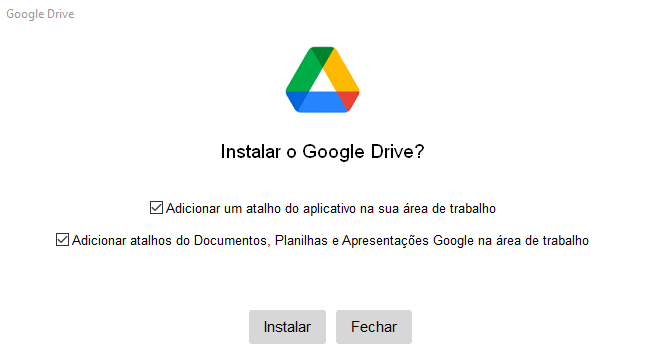
- Clique no campo Fazer login no navegador.
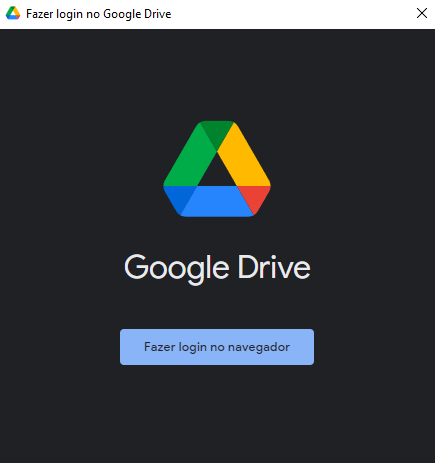
- Em seguida realize o login com a conta desejada.
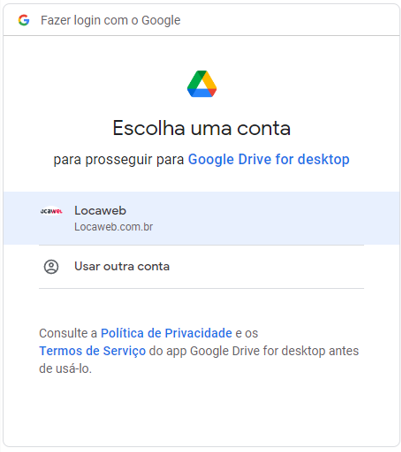
Habilitando a função off-line do Google Drive
-
- Entre no site do Google Drive.
- No campo acima ao lado direito clique na Engrenagem.
- Habilite a função Off-line.
Em seguida, a função está habilitada para definir os arquivos do Google Drive web e Desktop off-line.
Disponibilizar arquivos off-line Google Drive Desktop
- Em sua área de trabalha seleciona desejado.
- Clique com o botão direito no arquivo e vá até o campo Acesso off-line.
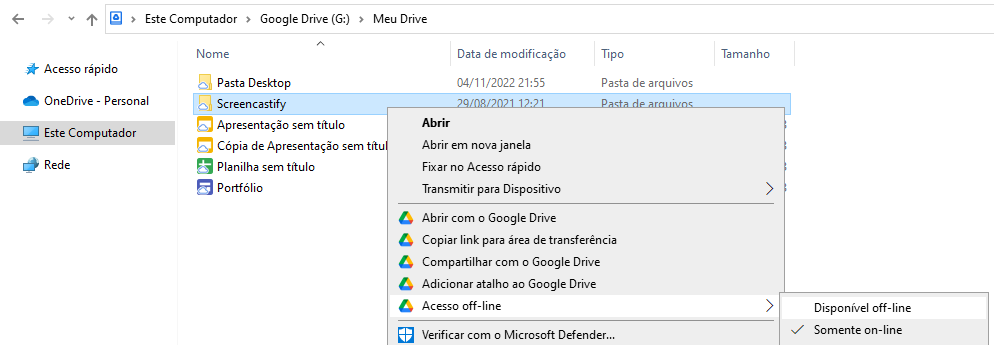
Disponibilizar arquivos off-line Google Drive Web
- Acesso o site do Google Drive.
- Clique com o botão direito do mouse e seleciona Disponível off-line.
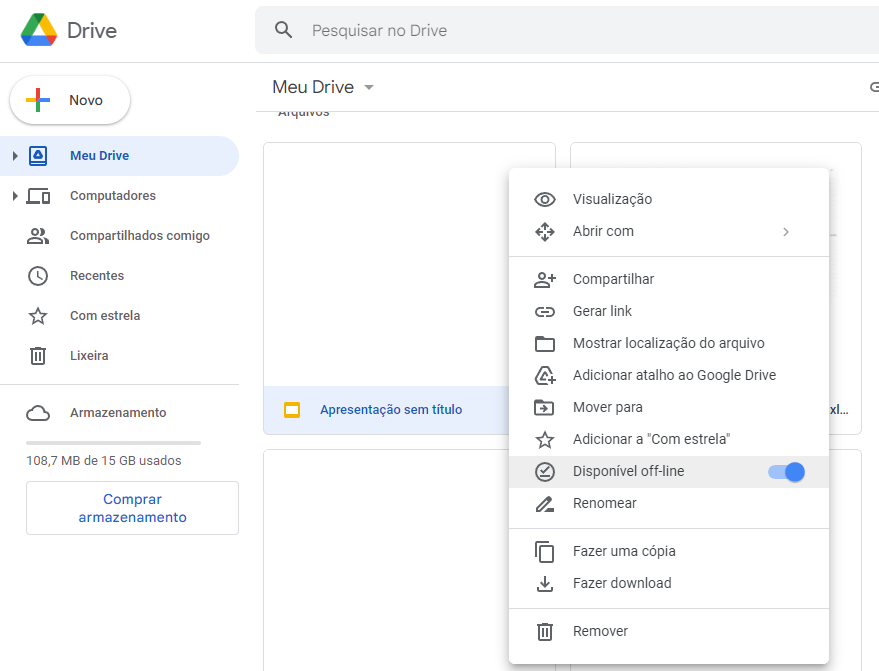
Disponibilizar off-line arquivos do Google no seu dispositivo Android
- Abra o aplicativo Drive, Documentos, Planilhas ou Apresentações.
- Toque em um arquivo e mantenha-o pressionado por um a dois segundos. Você poderá fazer o seguinte:
- Nos arquivos do Drive: na parte inferior, toque em Mais (3 pontinhos) > Disponível off-line.
- Nos arquivos do Documentos, Planilhas ou Apresentações: toque em Disponível off-line.
Uma marca de seleção será exibida para mostrar que o arquivo está disponível off-line.
- Toque em Menu > Off-line para ver e editar arquivos off-line.
Disponibilizar off-line arquivos do Google no seu dispositivo Apple iOS
- Abra o aplicativo Drive, Documentos, Planilhas ou Apresentações.
- Ao lado do arquivo que você quer editar off-line, toque em Mais (3 pontinhos) > Disponível off-line. Uma marcação indica que o arquivo está disponível off-line.
- Para ver todos os arquivos off-line, clique em Menu > Off-line. (Opcional)
- Toque no arquivo que você quer editar.
Agora que você já viu como acessar seu arquivos armazenados sem acesso a internet, confira nosso serviço de Google Workspace!